Kort oversikt
Denne artikkelen vil guide deg gjennom Digisol Router -påloggingstrinnene ved å bruke den offisielle standardruterens brukernavn og passord. Når du logger deg på Digisol -ruteren, kan du endre standardruterinnstillingene som nettverksnavnet og trådløst passord, oppgradere ruterfirmware og mye mer.
Digisol Router påloggingstrinn
Trinn 1: Koble til hjemmenettverket ditt
Koble til nettverket ditt ved hjelp av en Ethernet -kabel. Hvis du prøver å logge inn ved hjelp av smarttelefonen eller den bærbare datamaskinen, kan du bruke den trådløse tilkoblingen. Enheter som ikke er en del av nettverket, kan ikke få tilgang til påloggingssiden.
Trinn 2: Besøk 192.168.2.1 ved hjelp av nettleseren
Start nettleseren din. Det er ikke viktig om du bruker Edge, Firefox, Chrome eller noen annen nettleser. I adressefeltetypen Standard Digisol -innlogging IP 192.168.2.1 og trykk Enter på tastaturet.
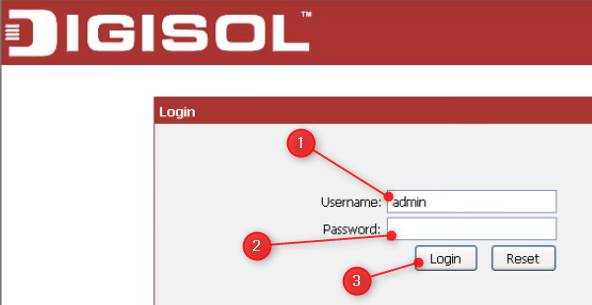
Trinn 3: Skriv inn standard Digisol -brukernavn og passord
Hvis IP -adressen var riktig i trinn 2, blir du bedt om å oppgi standard Digisol -brukernavn og passord og trykk på påloggingsknappen .
Standard Digisol Router -påloggingsdetaljer er:
- Brukernavn admin
- Passord 1234 eller admin
*Sørg for å skrive disse i små bokstaver
Merk: Hvis Digisol -påloggingssiden ikke vises, er det mulig at 192.168.2.1 ikke er standard IP. Så du kan prøve 192.168.1.1 eller 192.168.1.254 IP -adressen . Hvis ingen av disse fungerer, kan du enkelt finne standardruteren IP ved å bruke kommandoprommet og ipconfig -kommandoen.
Hvis brukernavn -passordkombinasjonen er feil, må du tilbakestille ruteren til fabrikkinnstillingene, men vi anbefaler deg å forlate dette som en siste løsning.
Grunnleggende digisol -ruterkonfigurasjon
Hver ruter kommer med allerede konfigurert standardruter IP, standard brukernavn og passord, samt et standard nettverksnavn og passfrase. Det anbefales på det sterkeste å endre disse først fordi de representerer en sikkerhetsrisiko for hjemmenettverket ditt.
La oss derfor se hva du bør endre først.
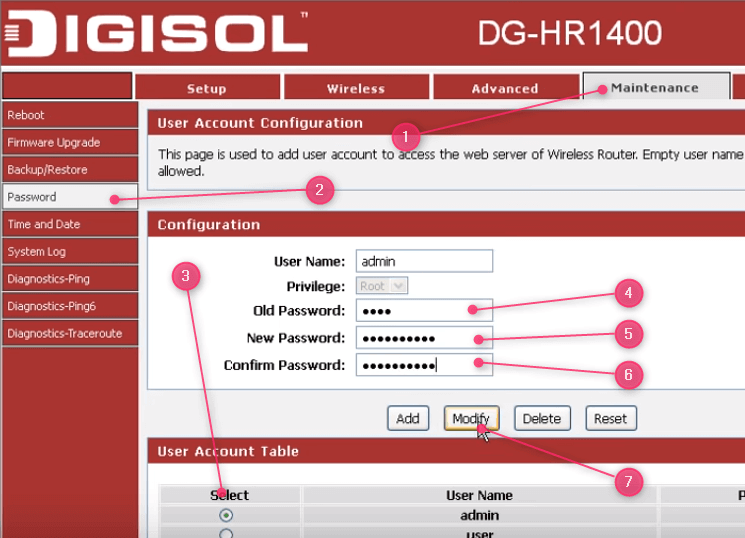
Endre standard Digisol Router -passord
Å forlate standard ruterpassord uendret er noe du må unngå. Når noen kobles til nettverket ditt, kan han også få tilgang til ruterinnstillingene. Den samme personen kan enkelt finne standard Digisol -påloggingsdetaljer og få tilgang til ruterinnstillingene. Hvis han eller hun endrer det trådløse passordet for eksempel, og deretter ruterpassordet, blir du låst ut fra nettverket. Den eneste løsningen vil være å tilbakestille ruteren til fabrikkinnstillinger og sette den opp fra bunnen av.
Her er trinnene som trengs for å endre ruterpassordet.
Logg inn på Digisol -ruteren din etter trinnene som er gitt ovenfor.
- Klikk på vedlikeholdet
- Klikk deretter på passord i menyen til venstre.
- I brukerkontotabellen Check Admin.
- Skriv inn det gamle (standard) passordet i det gamle passordfeltet ovenfor.
- Skriv inn et nytt passord i det nye passordet
- Skriv inn det nye passordet igjen i bekreftelsespassordet
- Klikk på Endre .
Endre Digisol-ruteren SSID og Wi-Fi-passord
En annen viktig ting å gjøre er å beskytte nettverket ditt med et sterkt trådløst passord.
Akkurat som andre rutere, kommer Digisol -ruteren forhåndskonfigurert med et standard SSID og trådløst passord. Disse må endres så snart som mulig.
Når du vil endre Digisol -ruteren SSID og passord, gå gjennom de neste trinnene.
- Klikk på det trådløse
- Klikk deretter på Trådløse grunnleggende i menyen til venstre.
- I rullegardinmenyen i modus velger du AP
- Sjekk Aktiver SSID -sending
- I navnet (SSID) skriver du ønsket nettverksnavn.
- I sikkerhetsalternativene velger du WPA-PSK/WPA2-PSK AES
- Deretter i det forhåndsdelte tastetypen det trådløse passordet.
VIKTIG: Når du oppretter et nytt trådløst passord, må du sørge for at det er sterkt og vanskelig å gjette. Bruk en kombinasjon av tall, kapital og små bokstaver og spesialtegn.
Avsluttende ord
Digisol -ruteren påloggingstrinn er enkle å følge, og når du får tilgang til ruterinnstillingene, vil du se alle tilgjengelige alternativene.
Bare sørg for å notere alle endringene du gjør. Ved å gjøre dette vil du vite hva du skal endre tilbake i tilfelle noe går galt.
